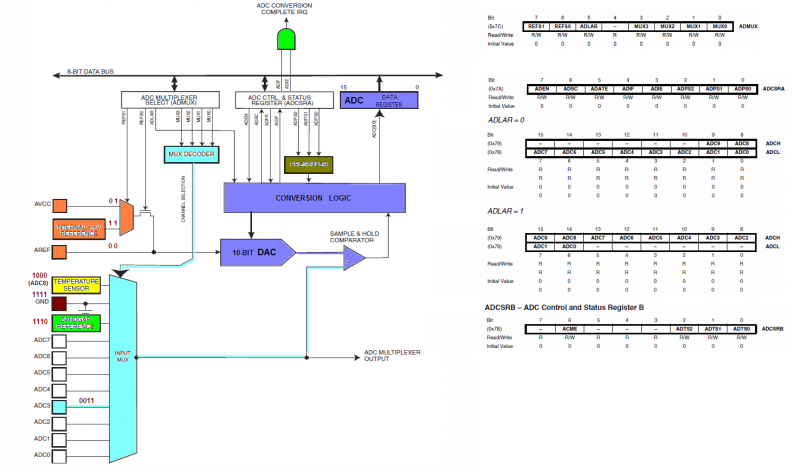A/D prevodník: Rozdiel medzi revíziami
Z SensorWiki
(→Software =) |
|||
| Riadok 50: | Riadok 50: | ||
| − | === Software | + | === Software === |
Ukážkový program pre prevod napätia na číslo pomocou zabudovaného A/D prevodníka. Obslužné funkcie sú deklarované v knižnici, definície si doplňte sami z prednášky. | Ukážkový program pre prevod napätia na číslo pomocou zabudovaného A/D prevodníka. Obslužné funkcie sú deklarované v knižnici, definície si doplňte sami z prednášky. | ||
| Riadok 56: | Riadok 56: | ||
<tabs> | <tabs> | ||
<tab name="AVR C-code"><source lang="c++" style="background: LightYellow;"> | <tab name="AVR C-code"><source lang="c++" style="background: LightYellow;"> | ||
| + | #include <avr/io.h> | ||
| + | #include "adc.h" | ||
| + | |||
| + | |||
| + | int main(void) | ||
| + | { | ||
| + | unsigned int measuredValue; | ||
| + | |||
| + | adc_init(); // Init A/D converter | ||
| + | |||
| + | while (1) | ||
| + | { | ||
| + | measuredValue = adc_read(0); | ||
| + | /* tu s nou nieco spravime, napr. na LCD, UART,... */ | ||
| + | } | ||
| + | |||
| + | return(0); | ||
| + | } | ||
| − | |||
</source></tab> | </source></tab> | ||
<tab name="adc.h"><source lang="c++" style="background: LightYellow;"> | <tab name="adc.h"><source lang="c++" style="background: LightYellow;"> | ||
| + | #include <avr/io.h> | ||
| − | + | void adc_init(void); // A/D converter initialization | |
| + | unsigned int adc_read(char a_pin); | ||
</source></tab> | </source></tab> | ||
<tab name="adc.c"><source lang="c++" style="background: LightYellow;"> | <tab name="adc.c"><source lang="c++" style="background: LightYellow;"> | ||
| + | #include <avr/io.h> | ||
| − | + | ... zvysok najdete v prednaske ... | |
</source></tab> | </source></tab> | ||
| Riadok 88: | Riadok 108: | ||
</source></tab> | </source></tab> | ||
</tabs> | </tabs> | ||
| − | |||
| − | |||
=== Vizualizácia === | === Vizualizácia === | ||
Verzia zo dňa a času 18:13, 14. apríl 2021
Obsah
A/D prevodník
Úlohy
- Nahrajte si knižnice pre prácu so sériovou linkou, preštudujte využitie knižnice <stdio.h> a demonštrujte.
- Doplňte program o jednoduchý A/D prevod a zobrazte hodnotu z potenciometra.
- Overte prevod A-D prevodníka meraním vnútornej referencie 1,1 V
- Upravte program pre A-D prevod tak, aby v pracoval autonómne s periódou vzorkovania 100ms.
- Oboznámte sa s programom SerialChart a zobrazte časový priebeh nameranej veličiny.
Rekapitulácia
V tejto úlohe sa predpokladá znalosť funkcie A/D prevodníka z prednášky. Na posledných dvoch slajdoch máte pripravené funkcie na inicializáciu a načítanie výsledku prevodu. Preto sa v tomto návode nebudeme zaoberať týmito funkciami.
A/D prevodník
Pre nameranú hodnotu N platí vzťah
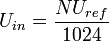
Ako zdroj referenčného napätia použijeme priamo napájacie napätie 5V oddelené tlmivkou a filtrované paralelným kondenzátorom 100n (pozri interaktívnu schému zapojenia). Zodpovedajúce bity REFS1, REFS0 v registri ADMUX sú teda 01.
Zdroj hodinového signálu pre A/D prevodník musí byť v rozsahu 50 až 200 kHz!
Príklad najjednoduchšieho SW ovládaného A/D prevodu je uvedená v tomto príklade - pozri AVR A/D example.c
Software
Ukážkový program pre prevod napätia na číslo pomocou zabudovaného A/D prevodníka. Obslužné funkcie sú deklarované v knižnici, definície si doplňte sami z prednášky.
#include <avr/io.h>
#include "adc.h"
int main(void)
{
unsigned int measuredValue;
adc_init(); // Init A/D converter
while (1)
{
measuredValue = adc_read(0);
/* tu s nou nieco spravime, napr. na LCD, UART,... */
}
return(0);
}
#include <avr/io.h>
void adc_init(void); // A/D converter initialization
unsigned int adc_read(char a_pin);
#include <avr/io.h>
... zvysok najdete v prednaske ...
#define aPin A0
int sensorValue = 0; // analog value
void setup()
{
Serial.begin(9600);
}
void loop() {
sensorValue = analogRead(aPin); // sample signal
Serial.println(sensorValue);
delay(100);
}
Vizualizácia
Vizualizáciu dát môžeme robiť rozlične. Jeden z možných spôsobov je vypisovať po sériovej linke v pravidelných intervaloch holé data a tie potom uložiť ako maticu do Matlabu a tam nakresliť graf, priebeh, čo treba...
Iná možnosť je použiť napr. program SerialPlot, ktorý kreslí prichádzajúce data priamo ako graf.
Download: SerialPlot 0.11.0
Download
Literatúra:
TODO: prerobit na verziu 2022:
- prekontrolovat, ci je vsetko platne a pridat nieco z tohoto:
- pridat obsluhu cez prerusenie
- sampling - pridat timer a vzorkovat v presnych casoch
- pridat Moving Average odtialto https://stackoverflow.com/questions/28820904/how-to-efficiently-compute-average-on-the-fly-moving-average aj s vyuzitim delenia 4,16 a pod. cez >>